
Windows 10 het twee gereedskap om die integriteit van beskermde stelsel lêers en outomaties herstel wanneer skade bespeur kyk - SFC.exe en Dism.exe, sowel as die herstel-WindowsImage opdrag vir Windows PowerShell (met behulp van DISM te werk). Die tweede program dien as 'n toevoeging van die eerste, in geval SFC versuim om beskadigde lêers te herstel.
Nota: Beskryf in die bediening is veilig, maar indien daar voor dat jy enige bedrywighede wat verband hou met die vervanging van of die verandering van stelsel lêers (byvoorbeeld, om derdeparty-onderwerpe, ens installeer), as 'n gevolg van die stelsel herstel lêers gedoen het, hierdie veranderinge sal gekanselleer word.
Die gebruik van SFC om die integriteit en fixes van Windows 10-stelsel lêers check
Baie gebruikers weet die SFC / SCANNOW stelsel stelsel integriteit integriteit tjek opdrag wat outomaties tjeks en stel die beskermde Windows 10-stelsel lêers.
Om die opdrag te begin, die command line uitgevoer word op die naam administrateur is standaard (jy kan die command line van die administrateur in Windows 10 te gaan deur die aanvang van die "command line" in die soek paneel, dan is die regs kliek op die resultaat gevind - begin namens die administrateur), voer in Dit is SFC / ScanNow en druk enter.
Na die begin van die opdrag, sal die stelsel tjek begin, gebaseer op die resultate van wat gevind integriteit foute wat reggestel kan word (oor wat jy kan nie - volgende) sal outomaties reggestel word met die boodskap "Windows Protection Protection Program opgespoor beskadig lêers en suksesvol herstel hulle ", en in die geval van hulle Daar is geen boodskap dat" Windows beskerming nie gevind integriteit versteurings. "
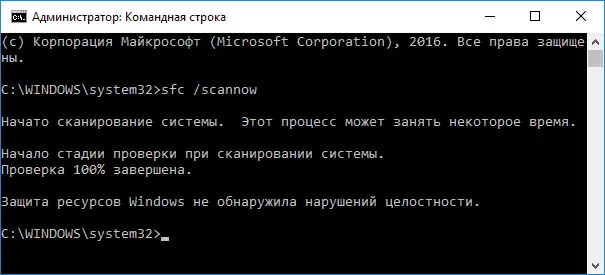
Dit is ook moontlik om die integriteit van 'n spesifieke stelsel lêer kyk, want dit kan jy die opdrag gebruik
SFC / SCANFILE = "PATH_K_FILE"Maar wanneer die gebruik van die opdrag is daar 'n nuanse: SFC kan nie korrek integriteit foute vir diegene stelsel lêers wat tans gebruik word. Om die probleem op te los, kan jy SFC loop via die command line in die Windows 10 Recovery Omgewing.
Begin die integriteit van Windows 10 gebruik te maak van SFC in die herstel omgewing
Met die oog op die boot in Windows 10 Recovery Omgewing, kan jy die volgende maniere gebruik:
- Gaan na parameters - update en sekuriteit - herstel - spesiale aflaai opsies - herlaai nou. (As daar nie 'n item, kan jy ook gebruik hierdie metode: op die login skerm, kliek op die "Op" ikoon op die regte hieronder, en dan hou die SHIFT, klik "Restart").
- Boot met 'n voorafbepaalde Windows Recovery CD.
- Boot van die installasie skyf of boot flash drive met die Windows 10 verspreiding, en in die installasie program, op die skerm na die taal kies, aan die linkerkant onder om te kies "Systeemherstel".
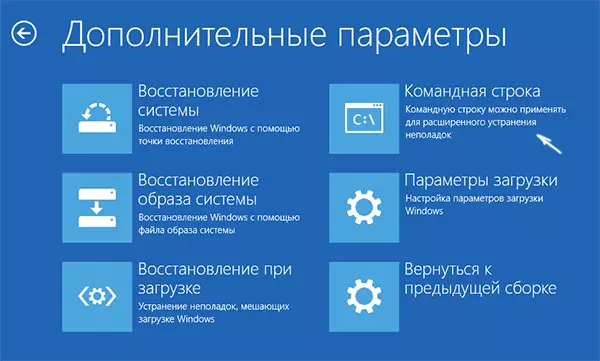
- Daarna, gaan na "Probleme" - "Advanced Parameters" - "command line" (As jy die eerste metodes van die bogenoemde metodes gebruik, sal jy ook nodig om die Windows 10 administrateur wagwoord). Op die command line, gebruik die volgende opdragte:
- diskpart.
- lys Deel
- Uitgang
- SFC / SCANNOW / OFFBOOTDIR = C: \ / offwindir = C: \ Windows (waar C is 'n afdeling met die geïnstalleerde stelsel, en C: \ Windows is die pad na die gids Windows 10, kan jy die letters het).
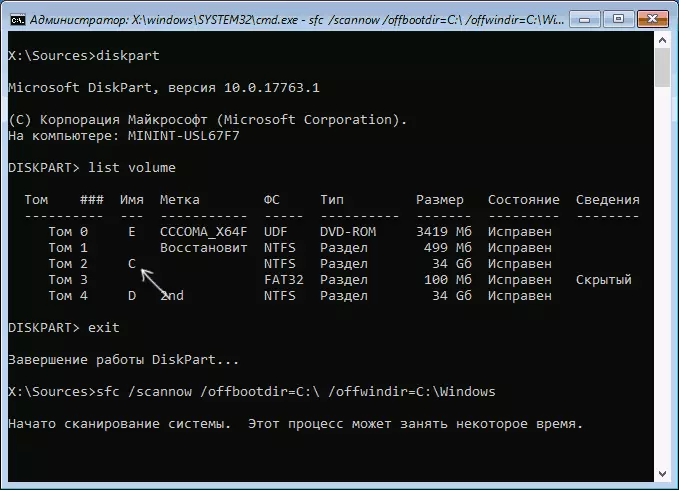
- Die integriteit van die stelsel lêers van die bedryfstelsel sal begin skandering, terwyl hierdie tyd die opdrag SFC beskikbaar sal wees om al die lêers, op voorwaarde dat die Windows hulpbron bewaarplek nie beskadig is te herstel.
Skandering kan voortgaan vir 'n geruime tyd - totdat die underscore flitse, beteken jou rekenaar of laptop nie afhang. Na voltooiing, sluit die command prompt en die rekenaar herlaai as gewoonlik.
Die herstel van die Windows 10 komponent stoor met behulp van Dism.exe
Die Windows Dism.exe ontplooiing en instandhouding nut kan jy die probleme te identifiseer en reg te stel met die Windows 10-stelsel komponente bewaarplek, vanwaar die oorspronklike weergawe van hul stelsel lêers kopieer tydens die kontrolering en regstelling van die integriteit van die stelsel lêers. Dit kan nuttig wees in daardie situasies wees waar Windows beskerming hulpbron nie lêers kan herstel, ten spyte van die beserings gevind. In hierdie geval, sal die script as wees volg: Ons herstel die komponent winkel, en dan weer terugval op die gebruik van SFC / SCANNOW.
Om die Dism.exe gebruik, loop die opdrag prompt namens die administrateur. Daarna kan jy die volgende opdragte gebruik:
- DISM / Online / CleanUp-image / Checkhealth - om inligting oor die status en beskikbaarheid van skade aan Windows komponente te bekom. In hierdie geval, is die tjek self nie geproduseer nie, maar net die voorheen aangeteken waardes nagegaan.
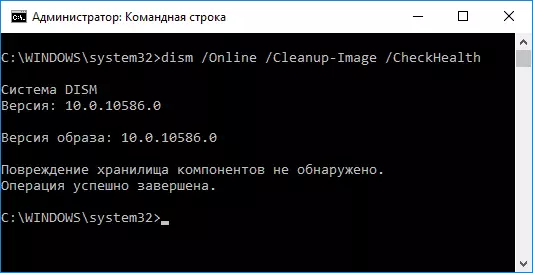
- DISM / Online / SKOONMAAK-Beeld / SCANHEALTH - die beheer van die integriteit en teenwoordigheid van komponent stoor skade. Dit mag neem vir 'n lang tyd en "hang" in die proses met 20 persent.

- DISM / Online / CleanUp-image / RestoreHealth - vervaardig en na te gaan en Windows stelsel lêers outomaties herstel, as in die vorige geval, neem tyd en stop tydens die proses.
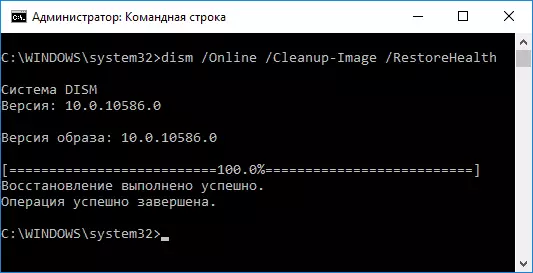
Let wel: As die komponent stoor herstel opdrag nie werk vir een of ander rede, kan jy gebruik maak van die Install.wim lêer (of ESD) met 'n ISO-beeld van Windows 10 (hoe om Windows 10 ISO aflaai van die Microsoft webwerf) as 'n lêer bron, Vereiste herstel (die inhoud van die beeld moet ooreenstem met die geïnstalleerde stelsel). Jy kan dit doen met die hulp van die opdrag:
DISM / Online / CleanUp-image / RestoreHealth / Bron: Wim: Path_Fail_Wim: 1 / LimitaccessIn plaas .wim, kan jy die .esd lêer te gebruik op dieselfde manier deur die vervanging van al WIM op die ESD opdrag.
By die gebruik van die gespesifiseerde opdragte, is die optrede log gestoor in Windows \ Logs \ CBS \ CBS.log en Windows \ Logs \ Dism \ Dism.log.
Dism.exe kan ook gebruik word in Windows PowerShell, hardloop namens die administrateur (jy kan hardloop uit die regs kliek spyskaart op die Start-knoppie) met behulp van die opdrag Repair-WindowsImage. Voorbeelde van spanne:
- HERSTEL-WindowsImage -Online -Scanhealth - die beheer van die teenwoordigheid van skade aan die stelsel lêers.
- Herstel-WindowsImage -NLINE -restoreHealth - Check en korrek skade.
Addisionele metodes vir die herstel komponent stoor, indien die bogenoemde nie werk nie: Windows 10 komponent stoor Herstel.
Soos jy kan sien, die nagaan van die integriteit van die lêers in Windows 10 is nie so 'n moeilike taak wat soms kan help los 'n verskeidenheid van probleme met die OS. As dit nie kon, kan jy help met iets uit die opsies in die Windows 10 Repair instruksies.
Hoe om die integriteit van Windows 10-stelsel lêers check - video
Ek stel ook voor op die hoogte te met die video waar die gebruik van basiese integriteit verifikasie spanne duidelik met 'n paar verduidelikings word getoon.Bykomende inligting
As SFC / SCANNow berigte dat die beskerming van die stelsel versuim het om stelsel lêers te herstel, en herstel die komponent stoor (met die daaropvolgende herstel SFC) het nie gehelp nie die probleem oplos nie, kan jy sien watter stelsel lêers beskadig deur kontak met CBS log. Meld. Ten einde die nodige inligting uit die log in die SFC tekslêer op die lessenaar uit te voer, gebruik die opdrag:
Findstr / C: "[SR]"% windir% \ LOGS \ CBS \ CBS.log> "% USER PROFILE% \ Desktop \ SFC.TXT"Ook, deur 'n paar resensies, en kontroleer die integriteit met behulp van SFC in Windows 10 kan skade onmiddellik na die installering van die update met 'n nuwe stelsel vergadering op te spoor (sonder om dit op te los sonder die installering van die nuwe gemeente "vol"), sowel as vir 'n paar weergawes van videokaart drywers (in hierdie geval die fout is vir die lêer OpenCl.dll. As iets van hierdie opsies gebeur en jy mag nie enige aksie het.
